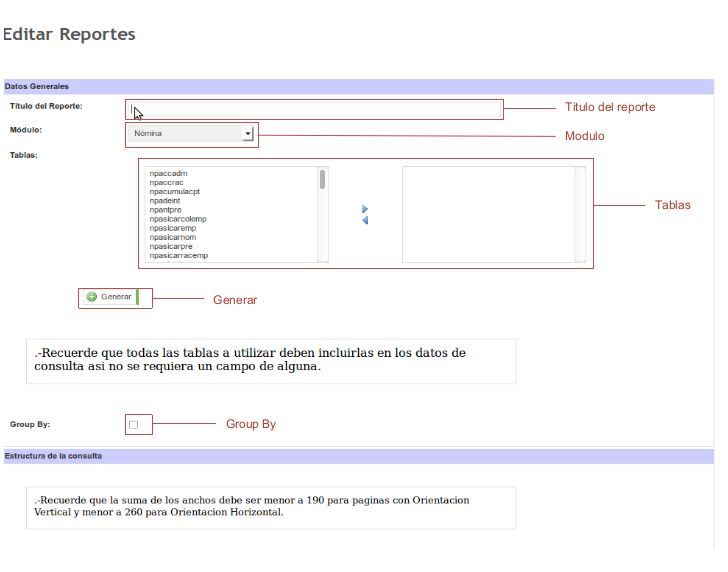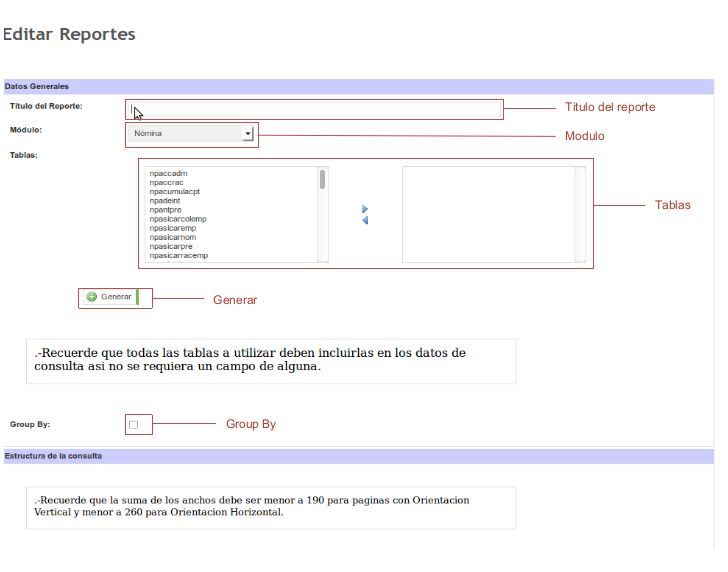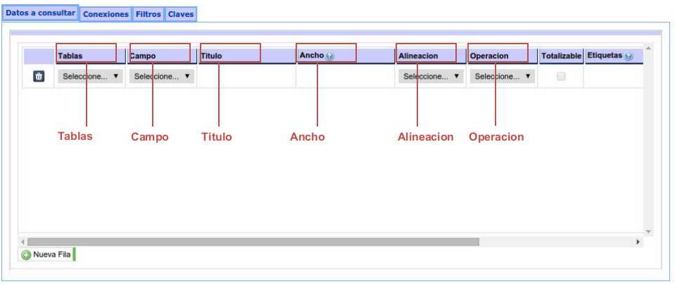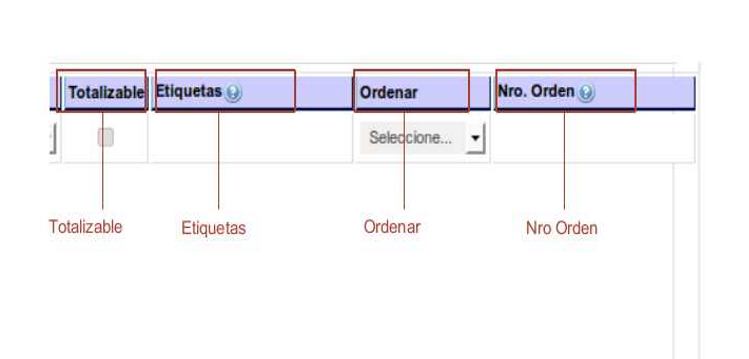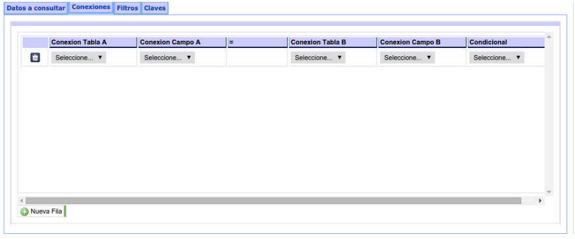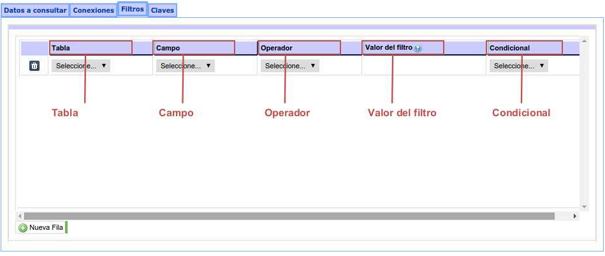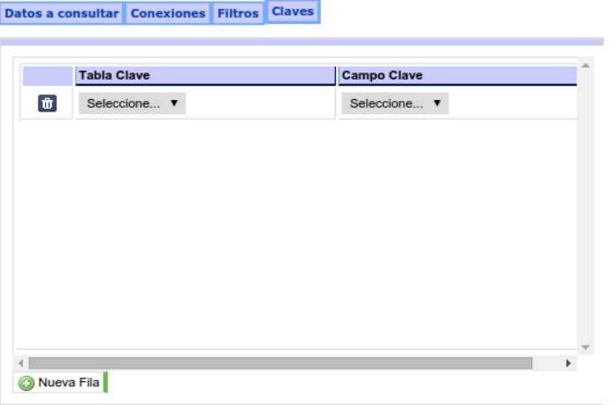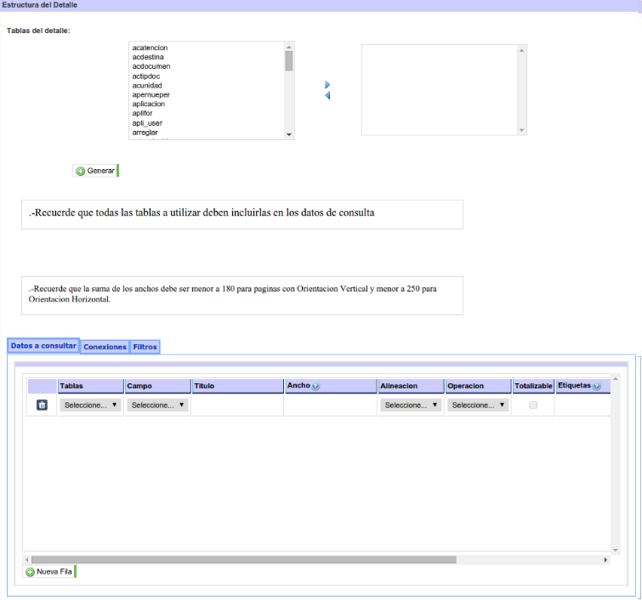=====Reportes dinamicos-Detalle =====
Los campos que conforman la pantalla para la creacion/edicion de **Reportes dinámicos tipo Detalle** son los siguientes:
=====Datos Generales=====
* **Titulo del reporte:** Este sera el titulo que tendrá el reporte en su cabecera.
* **Modulo:** Acá están listados todos los módulos disponibles, en caso de trabajar con uno en especifico
* **Tablas:** Acá estarán las tablas del modulo seleccionado.
* **Generar:** Luego de seleccionar las tablas a utilizar, este botón generara las tablas a utilizar, que serán utilizadas posteriormente en la estructura de la consulta.
* **Group By:** En caso que nuestro reporte se desee agrupar (es el equivalente a la función GROUP BY en SQL).
**NOTA:** En caso de querer tener listadas todas las tablas, simplemente en modulo seleccionamos **“Todos”** .
=====Estructura del Maestro=====
En este segmento esta dividido en 4 pestañas, representados por un grid cada uno, donde estará estructurada la consulta del maestro, ellas son:
===Datos a consultar===
* **Tablas: ** Muestra las tablas que han sido generadas previamente.
* **Campo: ** Muestra los campos de la tabla seleccionada.
* **Titulo: ** Este sera el titulo de la columna del campo seleccionado.
* **Ancho: ** Este sera el ancho de la columna del campo seleccionado.
* **Alineación:**Dirección donde se quiere alinear el campo.
* **Operación: **Muestra la operaciones que podrán ser realizadas por los campos.
**NOTA:** Al seleccionar una operación (SUM, COUNT, etc...) la opción del **Group By** se seleccionara, debido que para operar sobre los campos estos necesitan ser agrupados.
* **Totalizable:** Opción que permitirá totalizar el campo, en caso de ser un valor numérico (NUMERIC ó INT).
* **Etiquetas:** Acá se podrá colocar etiquetas a los valores de un campo ademas que debe seguir la sintaxis: **valor=etiqueta**. En caso de existir 2 o mas, el separador sera el **“ ; ”** .
Ejemplo, se escogió el campo sexo que posee 2 posibles valores,entonces la sintaxis seria de la forma:
**F=Femenino;M=Masculino**
**NOTA:** Cabe destacar que su uso es opcional, para su funcionamiento se debe tener conocimientos previos de lo valores a consultar, ademas de ello la sintaxis debe estar de manera correcta, y sin espacios sino el reporte no se generara.
* **Ordenar:** Sera utilizado en caso de querer ordenar el campo.
* **Nro Orden:** Este sera el orden que tendrá el campo al momento de realizar la consulta.
**NOTA:** En caso de ordenar es necesario colocar el Nro de Orden en el cual sera ordenado (Es el equivalente al **ORDER BY** de una sentencia SQL).
===Conexiones===
En este segmento estarán las conexiones en caso de existir entre las tablas, a través de su clave primaria. Solo se manejaran conexiones de tipo **INNER JOIN.**
**NOTA:** Se debe tener un conocimiento previo de las tablas a utilizar, pues en caso de colocar erróneamente la conexión el reporte no se generara, también cabe destacar que si son usadas tablas que se conectan por clave primaria pero no se colocan conexiones es posible que se genere un producto cartesiano por ende el reporte no se generara o lo hará de manera errónea.
**IMPORTANTE:** Todas las tablas utilizadas en las conexiones del maestro deben aparecer **obligatoriamente** en los datos de la consulta así no se requiera campos de ella, ya que estas formaran parte del **FROM** de la consulta, de no ser así el reporte no se generara de manera correcta.
===Filtros===
En esta parte se colocaran los filtros si se quieren añadir.
* **Tablas** Muestra las tablas que han sido generadas previamente.
* **Campo:** Muestra los campos de la tabla seleccionada.
* **Operador:** Acá estarán los operadores básicos utilizados en el filtro.
* **Valor de Filtro: ** Este sera el valor del campo por el cual se quiere filtrar.
**NOTA:** Se debe tener conocimientos previos de los valores de los campos, sin embargo al colocar un valor por el cual no se puede filtrar, se le enviara un mensaje informando que para ese valor del filtro no existen resultado evitando con esto posibles problemas al momento de generar el reporte.
===Claves===
En este segmento es donde se colocara la(s) clave(s) que conecta la consulta del maestro con la consulta del detalle representada por la tabla y campo de ella que es conector. Por lo tanto, al realizar un reporte maestro-detalle es **OBLIGATORIO** que exista la clave que conecta el maestro con el detalle, sino el reporte no se genera.
=====Estructura del Detalle=====
La estructura del detalle es muy similar a la del maestro a excepción que el detalle no poseerá la pestaña claves y tampoco el Group By.
**NOTA:** Se debe tener un conocimiento previo de las tablas a utilizar, pues en caso de colocar erróneamente la conexión el reporte no se generara, también cabe destacar que si son usadas tablas que se conectan por clave primaria pero no se colocan conexiones es posible que se genere un producto cartesiano por ende el reporte no se generara o lo hará de manera errónea.
**IMPORTANTE:** Todas las tablas utilizadas en las conexiones detalle deben aparecer **obligatoriamente** en los datos de la consulta del detalle así no se requiera campos de ella, ya que estas forman parte del **FROM** de la consulta, de no ser así el reporte no se generara de manera correcta.